Acesta este un ghid pentru rootarea permanentă a unui T-mobile G2 cu Visionary / gfree fără utilizarea ADB . Mai întâi folosim programul vizionar pentru a obține rădăcina temporară, urmat de gfree pentru a obține rădăcina permanentă. Această procedură a fost testată pe G2, dar ar trebui să funcționeze și cu Desire Z.
Alimentat de procesorul Qualcomm, HTC Desire Z, cunoscut și sub numele de T-Mobile G2, este unul dintre cele mai bune telefoane Android cu tastatură glisantă disponibile pe piață. Procedura de rootare permanentă a telefonului este un proces în doi pași. Primul pas implică programul Visionary (numit după telefonul HTC Vision / G2) pentru a obține root temporar și apoi urmat de gfree pentru a obține root permanent. În cazul în care ați făcut o actualizare OTA la versiunea 1.72, atunci mai întâi faceți upgrade la firmware-ul flash ROM original. Meritul pentru acest ghid îi revine ianmcquinn, membru senior al XDA Forum .
Disclaimer: Vă rugăm să urmați acest ghid pe propriul risc. Tips.WebTech360.com nu va fi răspunzător dacă dispozitivul dvs. este deteriorat sau blocat în timpul procesului.
Instrucțiuni:
- Primul pas este să instalați Terminal Emulator și un manager de fișiere din Marketplace, cum ar fi managerul de fișiere Astro.
- Acum introduceți cardul SD în computer și dezarhivați fișierul „root_files.zip” (linkul de descărcare din partea de jos a acestei postări) pe acest card SD (va fi creat un director numit root_files pe card). Când ați terminat, demontați cardul SD de pe computer. Asigurați-vă că toate fișierele extrase sunt direct în folderul root_files și nu într-un alt subfolder din interiorul acestuia.
- Activați sursele necunoscute (sub Setări –> Aplicații) și Depanarea USB (sub Setări –> Aplicații –> Dezvoltare).
- Folosind managerul de fișiere (folosim managerul de fișiere Astro), navigați la directorul root_files de pe cardul SD (creat la pasul 2) și selectați „com.modaco.visionaryplus.r14.apk” pentru a instala aplicația Visionary.
- Lansați aplicația Visionary și faceți clic pe „Tempproot acum”. Lăsați celelalte setări nebifate.
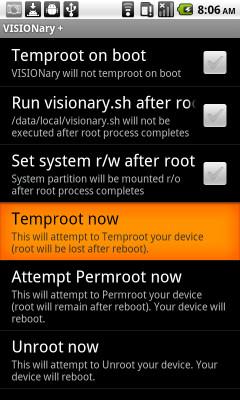
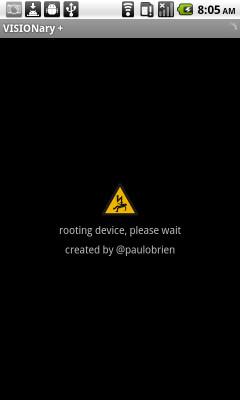
- Porniți aplicația terminal și tastați următoarele comenzi:
$ su # cp /sdcard/root_files/perm_root /data/local/perm_root # chmod 777 /data/local* # /data/local/perm_root
Iată rezultatul terminal al acestor comenzi pe care ar trebui să le vedeți în timpul acestui proces.
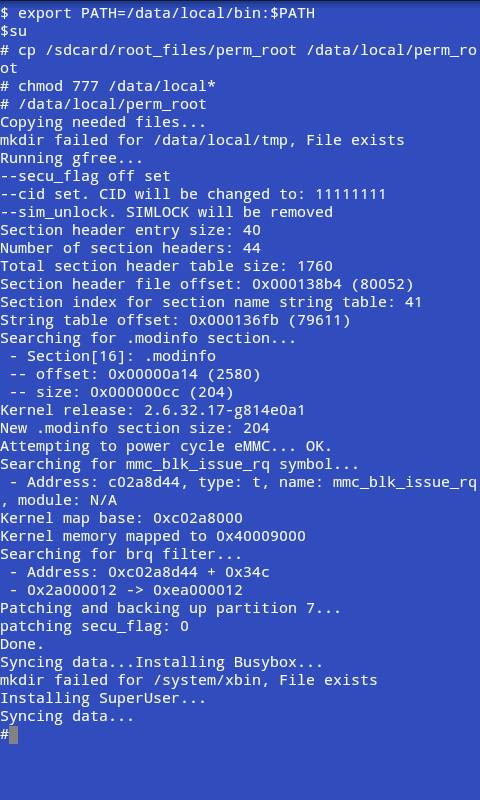
Prima comandă schimbă drepturile la super utilizator, a doua comandă copiază fișierele în directorul /data/local/perm_root, a treia comandă schimbă drepturile fișierelor în data/local, iar ultima comandă lansează scriptul.
Pe măsură ce programul este executat, veți vedea o serie de mesaje defilând. Odată ce revii la promptul din terminal, vei avea rădăcină permanentă, precum și deblocarea subvenției și Super CID. Telefonul dvs. este acum rootat și puteți verifica că aveți root permanent ținând în jos Volumul în timp ce porniți telefonul (vezi S-OFF în prima linie a bootloader-ului) sau instalând aplicația SuperUser de pe Android Market.
(https://addictivetips.com/app/uploads/2011/01/root_files.zip) Descărcați root_files.zip
[prin XDA-Developers ]

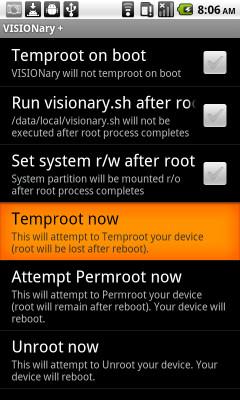
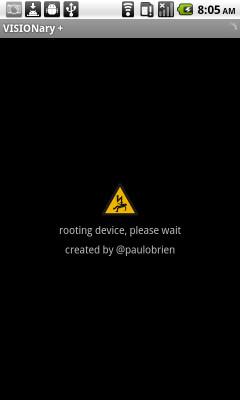
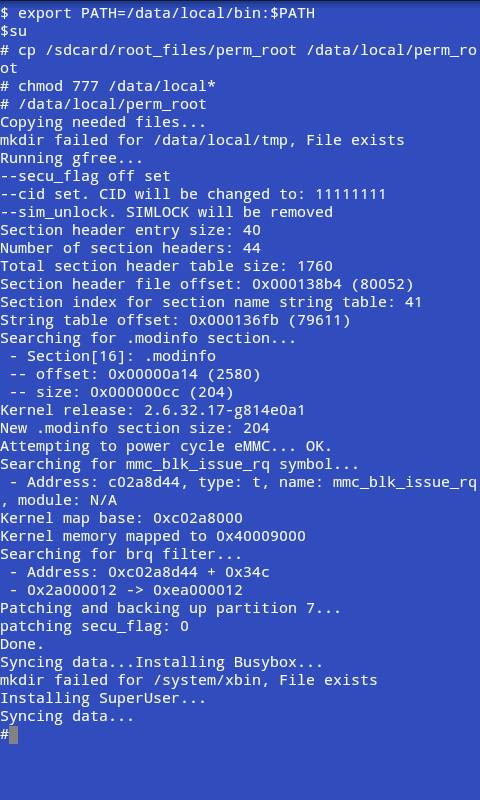


![StuffMerge: Adună și aranjează textul din clipboard într-un singur mesaj [Android] StuffMerge: Adună și aranjează textul din clipboard într-un singur mesaj [Android]](https://tips.webtech360.com/resources8/r252/image-6520-0829094458476.png)



![15 Monede: Colectează Monede în timp ce îți manevrezi nava în jurul clonelor [Recenzie joc] 15 Monede: Colectează Monede în timp ce îți manevrezi nava în jurul clonelor [Recenzie joc]](https://tips.webtech360.com/resources8/r252/image-3682-0829094509214.png)
